
PDF 是工作和日常生活經常會碰到的檔案格式,但大部分只會拿來檢視、加入註釋或列印,手邊不一定會有 PDF 編輯軟體(好用的都不是免費),這時候可以試試看線上 PDF 工具來解決問題,之前介紹過許多整合各項 PDF 常見常用功能的免費線上工具,像是 CleverPDF、iLovePDF、Smallpdf 和 PDF.io 等等,都能在瀏覽器直接對 PDF 進行轉檔、分割、合併、壓縮、翻轉、加入或移除密碼,非常方便。
本文要介紹的「pdfforge」是一個免費線上 PDF 工具集,整合三大類功能:轉檔、編輯和組織,「轉檔」類型包括 Office 轉 PDF、圖片轉 PDF、HTML 轉 PDF、Markdown 轉 PDF、從 PDF 擷取文字、從 PDF 擷取圖片、PDF 轉 Word、PDF 轉 Excel、PDF 轉 PDF/A 和對 PDF 進行光學字元辨識(OCR)。
「編輯」類型有合併 PDF、分割 PDF、移除 PDF 密碼、加入 PDF 密碼保護、在 PDF 加入頁數、在 PDF 加入圖章和壓縮 PDF 檔案以獲得更小的檔案容量,而「組織」類型中則有比較 PDF 文件差異和驗證 PDF/A 兩種工具。
這些功能說明都很清楚、一目瞭然,使用者無需額外下載或安裝軟體,打開 pdfforge、選擇要用的工具後將 PDF 或是相關檔案上傳,點選一些選項設定,最終就能在線上將需求搞定。
pdfforge
https://tools.pdfforge.org/
使用教學
STEP 1
開啟 pdfforge 網頁後選擇要使用的功能,舉例來說,很多人會用到的將 Office 檔案(Word、Excel 或是 PowerPoint)轉為 PDF 格式的工具「Office to PDF」,除了微軟格式以外也支援 Open Office 的 odt、sxw、sxc 和 sxi。
點選中間的「Select file」按鈕找到要轉檔的檔案,或是直接輸入檔案網址、將檔案拖曳到網頁都有相同作用,接著跳到下一個畫面就會開始轉檔,最後出現下載按鈕。

STEP 2
再示範另一個功能「將圖片轉為 PDF 檔案」,這個功能也很有用,可以將 GIF、PNG、JPG 或 TIFF 檔轉為 PDF 格式,也就是把所有的圖片合併為單一檔案,當開啟 PDF 後就能夠瀏覽這些圖片,最大支援 250 MB,一樣是將圖片拖曳到網頁上(或是點選 URL 輸入圖片網址遠端匯入)。

接著圖片會被加入編輯功能,如果要新增更多可點選下方的「Add」按鈕,左側的設定選項可選擇圖片方向、紙張大小,沒有特殊需要的話只要維持自動即可,最後按下右下角「Convert」按鈕轉換。

STEP 3
另一個「PDF 轉 Word」也很有用,一樣是將 PDF 文件拖曳到網頁上傳,然後選擇要輸出的檔名、檔案格式和轉換頁數,最後點選「Convert」即可開始轉換,不過這個工具的轉換時間較長一些,如果你要轉檔的文件本身容量很大就要多等待一段時間。
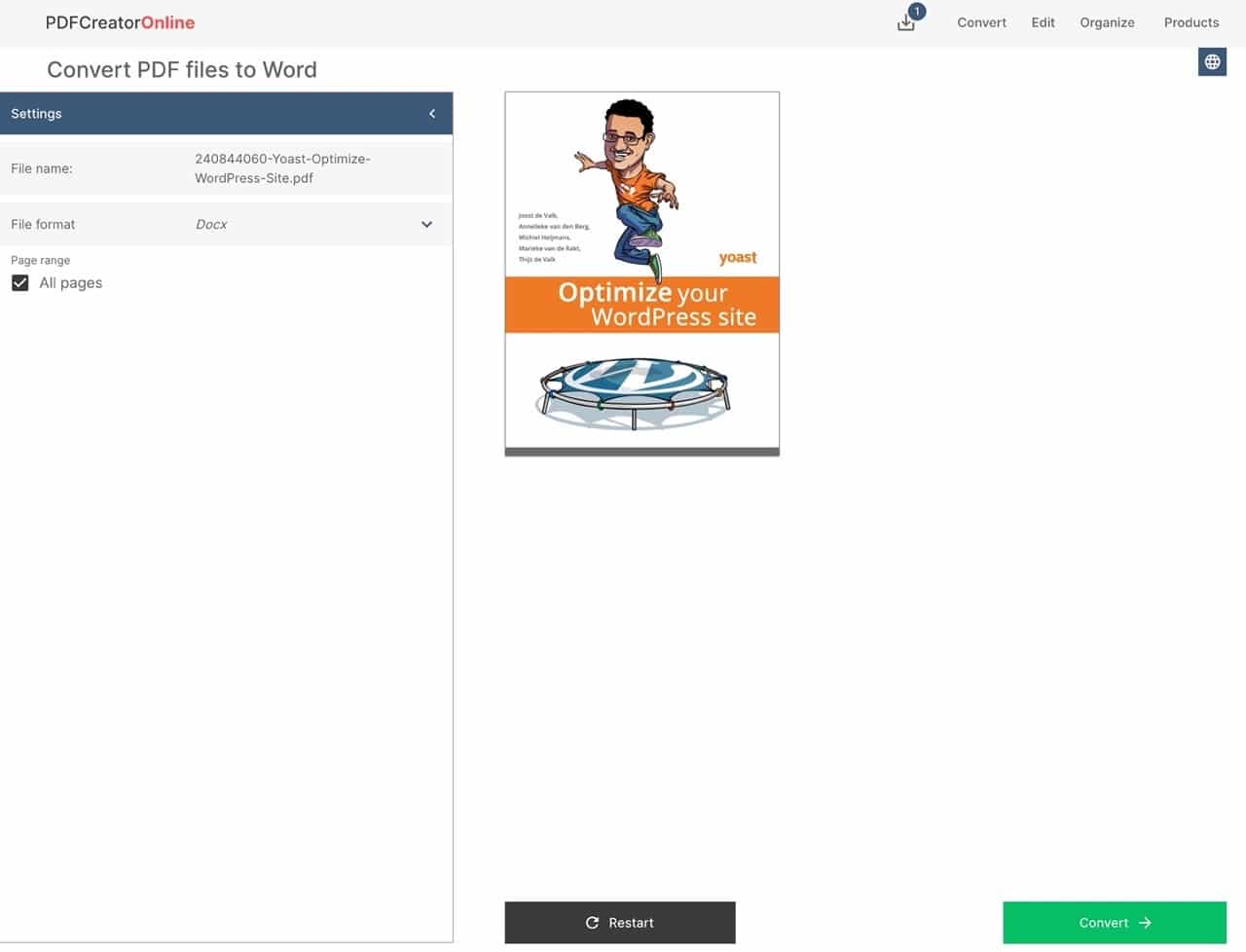
STEP 4
pdfforge 最後都會顯示一個很大的綠色按鈕「Download」,點選就能保存編輯後的檔案。

除此之外,右上角的下載功能會暫存使用者轉換或編輯後的檔案,可隨時點選「Download」下載,但是一段時間後就會失效,建議在編輯後盡快保存檔案。

值得一試的三個理由:
- Pdfforge 整合 PDF 轉檔、編輯和組織三大類型工具
- 打開瀏覽器就能使用,無需額外下載、安裝軟體或應用程式
- 完成後會在下載功能暫存使用者的檔案,可隨時返回保存檔案